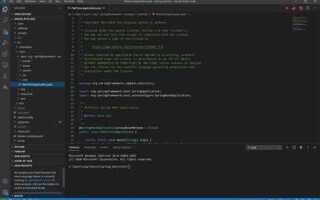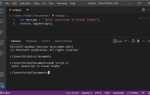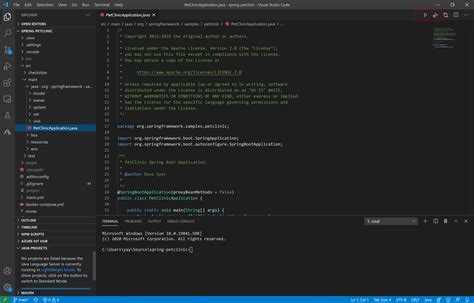
Для работы с Java в Visual Studio Code (VS Code) необходимо выполнить несколько шагов, чтобы настроить окружение. В отличие от полноценных IDE, таких как IntelliJ IDEA или Eclipse, VS Code требует отдельной установки плагинов и настройки среды. В этом руководстве описаны все ключевые шаги, которые помогут вам быстро подготовить VS Code для разработки на Java.
Первым шагом будет установка самой Java Development Kit (JDK). Для этого нужно загрузить последнюю версию JDK с официального сайта Oracle или выбрать OpenJDK. Убедитесь, что скачанная версия совместима с вашей операционной системой, и следуйте инструкциям по установке. После установки проверьте правильность конфигурации JDK, выполнив команду java -version в командной строке.
После этого перейдем к настройке VS Code. Для полноценной работы с Java в VS Code нужно установить несколько расширений. В первую очередь, установите Java Extension Pack, который включает в себя все необходимые инструменты для работы с Java, такие как Language Support for Java(TM) by Red Hat, Debugger for Java и Maven for Java. Это можно сделать через встроенный магазин расширений VS Code.
Следующий шаг – настройка пути к JDK в VS Code. Откройте настройки и убедитесь, что переменная java.home указывает на директорию с установленным JDK. В случае необходимости можно вручную указать путь к JDK через настройки в файле settings.json. Важно, чтобы VS Code правильно распознавал вашу Java-среду для корректной работы автодополнения и отладки кода.
Загрузка и установка Java Development Kit (JDK)
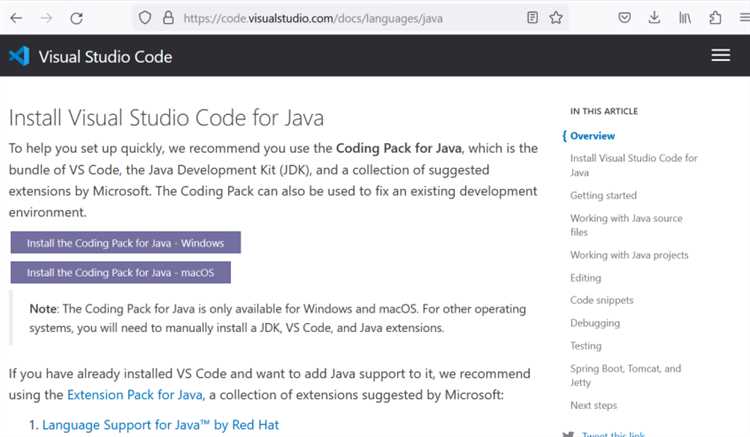
Для разработки на Java в Visual Studio Code необходимо установить Java Development Kit (JDK). JDK включает в себя все необходимые компоненты для компиляции, отладки и выполнения Java-программ. На данный момент рекомендуется использовать JDK 17 или новее, так как эти версии поддерживают все последние улучшения и возможности языка.
Шаг 1: Скачивание JDK
Перейдите на официальную страницу скачивания JDK: https://jdk.java.net. Здесь доступны различные версии JDK, в том числе для Windows, macOS и Linux. Рекомендуется скачивать последние стабильные версии, такие как JDK 17 или JDK 20, в зависимости от требований проекта.
Шаг 2: Выбор подходящей версии
После перехода на сайт выберите версию JDK для вашей операционной системы. Для Windows выберите установочный файл с расширением .exe, для macOS — .dmg, а для Linux — архив .tar.gz.
Шаг 3: Установка JDK
Запустите скачанный установочный файл и следуйте инструкциям на экране. В процессе установки можно выбрать папку для установки JDK, но по умолчанию она будет установлена в директорию, рекомендованную установщиком.
Для macOS и Linux также может потребоваться использование терминала для установки. Например, в macOS можно использовать команду brew install openjdk@17 через Homebrew, если у вас установлен этот менеджер пакетов.
Шаг 4: Настройка переменных окружения
После установки JDK необходимо настроить переменные окружения. Для Windows откройте Панель управления, затем перейдите в раздел Система и выберите Дополнительные параметры системы. В открывшемся окне нажмите Переменные окружения и добавьте переменную JAVA_HOME, указывающую на папку, где установлен JDK (например, C:\Program Files\Java\jdk-17). Также добавьте путь к папке bin в переменную Path (например, C:\Program Files\Java\jdk-17\bin).
Для macOS и Linux это можно сделать, добавив следующие строки в файл ~/.bash_profile или ~/.zshrc:
export JAVA_HOME=$(/usr/libexec/java_home -v 17) export PATH=$JAVA_HOME/bin:$PATH
Шаг 5: Проверка установки
После установки и настройки переменных окружения откройте командную строку (или терминал в macOS/Linux) и введите команду java -version. Если JDK установлен правильно, вы увидите информацию о версии Java.
Настройка переменных окружения для JDK
После установки JDK необходимо настроить переменные окружения для корректной работы Java в командной строке и интеграции с Visual Studio Code. Это позволяет системе правильно находить инструменты JDK, такие как компилятор javac и интерпретатор java.
Для настройки переменных окружения выполните следующие шаги:
- Открытие системных настроек: Перейдите в «Панель управления» и выберите «Система». В левой части окна выберите «Дополнительные параметры системы».
- Доступ к переменным окружения: Нажмите на кнопку «Переменные среды». Здесь вы сможете добавить или изменить переменные окружения для вашей системы.
- Настройка переменной JAVA_HOME: Создайте новую переменную с именем
JAVA_HOME. В качестве значения укажите путь к каталогу, где установлен JDK. Например:C:\Program Files\Java\jdk-17. - Обновление переменной PATH: Найдите в списке переменных окружения переменную
Pathи нажмите «Изменить». Добавьте новый путь к директории%JAVA_HOME%\binв список значений. Это позволит запускать Java из любого места в командной строке.
После этих шагов JDK будет доступен для использования как в командной строке, так и в Visual Studio Code для компиляции и выполнения Java-программ.
Установка Visual Studio Code для работы с Java
Для работы с Java в Visual Studio Code (VS Code) нужно выполнить несколько шагов. Этот процесс включает установку самого редактора, необходимых расширений и Java Development Kit (JDK). Следуйте инструкции для настройки рабочей среды.
1. Скачайте и установите Visual Studio Code. Перейдите на официальный сайт и выберите соответствующую версию для вашей операционной системы (Windows, macOS, Linux). Установите программу, следуя стандартной процедуре.
2. Установите Java Development Kit (JDK). Для корректной работы с Java вам потребуется JDK. Скачайте последнюю версию с официального сайта Oracle или используйте OpenJDK. Убедитесь, что установлена версия JDK 8 или выше. После установки настройте переменную окружения PATH, добавив путь к папке с JDK.
3. Откройте Visual Studio Code и перейдите в раздел расширений. Для этого в левой панели выберите иконку Extensions или нажмите Ctrl+Shift+X.
4. В строке поиска введите «Java Extension Pack». Это расширение включает все необходимые инструменты для работы с Java: Language Support for Java, Debugger for Java, Maven for Java, и другие.
5. Установите расширение «Java Extension Pack». После завершения установки, перезапустите VS Code для применения изменений.
6. Настройте среду для Java. В VS Code откроется окно с предложением настроить необходимые пути и параметры. Если JDK установлен правильно, редактор автоматически найдет его. В противном случае, укажите путь к установленной JDK в настройках.
7. Создайте новый Java проект. В VS Code откройте командную палитру Ctrl+Shift+P и выберите команду «Java: Create Java Project». Следуйте подсказкам для создания первого проекта.
После выполнения этих шагов вы можете начать писать и отлаживать Java-программы в Visual Studio Code.
Добавление расширения для Java в Visual Studio Code
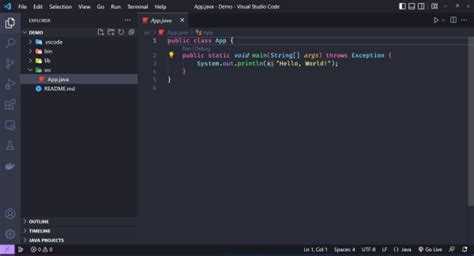
Для работы с Java в Visual Studio Code необходимо установить соответствующее расширение. Откройте редактор и перейдите в панель расширений, нажав на иконку с квадратом в левой боковой панели или используя сочетание клавиш Ctrl+Shift+X.
В строке поиска введите «Java Extension Pack». Это расширение включает в себя несколько полезных инструментов, таких как Language Support for Java, Debugger for Java и Maven для Java. Нажмите кнопку «Установить» рядом с нужным пакетом. Важно отметить, что для полноценной работы с Java вам потребуется установить JDK (Java Development Kit). После установки расширения Visual Studio Code будет автоматически искать установленную версию JDK, но если она не найдена, программа предложит установить её.
После завершения установки расширения, перезапустите редактор для применения изменений. Теперь у вас будут доступны такие функции, как автодополнение кода, подсветка синтаксиса, интегрированный отладчик и поддержка Maven.
Чтобы проверить корректность установки, создайте новый файл с расширением .java и начните вводить код. Если все настроено правильно, вы увидите подсказки для синтаксиса и сможете выполнить код прямо в редакторе.
Создание первого проекта Java в Visual Studio Code
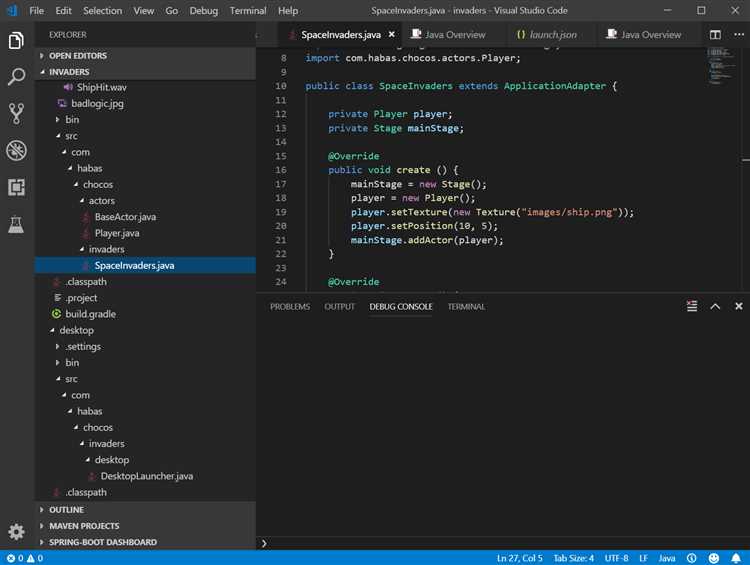
Чтобы создать проект Java в Visual Studio Code, необходимо выполнить несколько шагов. Начнем с того, что в первую очередь нужно убедиться, что у вас установлены необходимые инструменты: JDK и расширения для Java в Visual Studio Code.
1. Установите Java Development Kit (JDK). Если у вас его еще нет, скачайте последнюю версию JDK с официального сайта Oracle или используйте OpenJDK. Убедитесь, что JDK добавлен в переменную среды PATH, чтобы компилятор Java был доступен через командную строку.
2. Установите Visual Studio Code, если он еще не установлен. Затем откройте VS Code и перейдите в раздел расширений (Extensions) через боковую панель или с помощью сочетания клавиш Ctrl+Shift+X.
3. В строке поиска расширений введите «Java Extension Pack». Установите это расширение, которое включает в себя все необходимые инструменты для разработки на Java, включая поддержку IntelliSense, отладку и управление зависимостями.
4. После установки расширений создайте новый проект. Откройте командную палитру (Ctrl+Shift+P) и выполните команду «Java: Create Java Project». Выберите тип проекта (например, без сборщика, если хотите начать с простого проекта). Укажите папку, в которой будет храниться ваш проект.
5. Visual Studio Code автоматически создаст структуру проекта с нужными директориями и файлами. Основной файл с кодом будет находиться в папке `src`. В открывшемся проекте сразу создается файл `App.java` с примером кода.
6. Напишите ваш собственный код. Например, замените содержимое файла `App.java` следующим образом:
public class App {
public static void main(String[] args) {
System.out.println("Привет, мир!");
}
}
7. Для компиляции и запуска программы откройте терминал в VS Code (Ctrl+`), перейдите в папку с проектом и выполните команду:
javac src/App.java java -cp src App
8. После выполнения команды в терминале отобразится сообщение «Привет, мир!», что подтверждает успешное создание и выполнение программы.
Теперь вы готовы развивать свой проект, добавлять новые классы, библиотеки и расширять функциональность. VS Code предоставляет мощные инструменты для работы с Java, включая автодополнение, поддержку отладки и интеграцию с Git.
Запуск и отладка Java-кода в Visual Studio Code
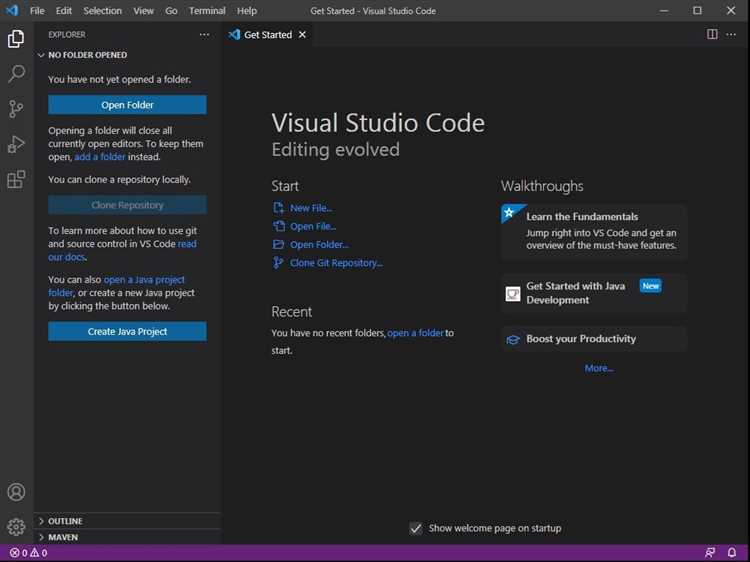
Для того чтобы запустить и отладить Java-код в Visual Studio Code, необходимо выполнить несколько шагов, начиная с установки нужных расширений и заканчивая настройкой конфигураций отладки.
1. Установка расширений
Перед началом работы установите расширения для Java в Visual Studio Code. Включите «Java Extension Pack», который включает несколько полезных инструментов, таких как Debugger for Java, Java Test Runner, Language Support for Java(TM) by Red Hat. Это расширение обеспечит поддержку синтаксиса, отладки и тестирования кода Java.
2. Настройка среды
Для корректной работы необходимо, чтобы на компьютере был установлен JDK (Java Development Kit). Убедитесь, что ваша система настроена на использование нужной версии JDK. Вы можете проверить установленную версию JDK, выполнив команду java -version в терминале. Если она не установлена, скачайте и установите её с официального сайта Oracle или используйте OpenJDK.
3. Запуск Java-программы
Для запуска программы откройте файл с расширением .java в Visual Studio Code. После этого, чтобы выполнить код, используйте сочетание клавиш Ctrl + Alt + N или выберите команду «Run Code» из палитры команд (Ctrl + Shift + P). Программа будет скомпилирована и выполнена в терминале.
4. Настройка отладки
Для отладки Java-кода в Visual Studio Code создайте конфигурацию отладки. Перейдите в раздел Run и выберите Add Configuration. В появившемся меню выберите Java, после чего система автоматически создаст конфигурационный файл launch.json. Убедитесь, что в настройках указаны правильные пути к исполняемым файлам и исходному коду.
Для начала отладки нажмите F5, чтобы запустить программу в режиме отладки. Вы можете устанавливать точки останова (breakpoints) в строках кода, где хотите приостановить выполнение программы, и шагать по коду с помощью кнопок «Step Over», «Step Into», «Step Out».
5. Использование консоли отладки
6. Тестирование кода
Visual Studio Code поддерживает интеграцию с популярными фреймворками для тестирования, такими как JUnit. Для того чтобы настроить тестирование, создайте соответствующие классы тестов, а затем запустите их через панель «Test» в Visual Studio Code. Тесты будут автоматически скомпилированы и выполнены, а результаты можно будет просмотреть в логах отладки.
Вопрос-ответ:
Как установить Java в Visual Studio Code?
Для установки Java в Visual Studio Code нужно выполнить несколько шагов. Первым делом, скачайте и установите саму Java Development Kit (JDK) с официального сайта Oracle или AdoptOpenJDK. Затем откройте Visual Studio Code и перейдите в расширения, используя иконку с квадратами в боковой панели. Найдите расширение «Java Extension Pack» и установите его. Это расширение включает несколько полезных инструментов для работы с Java, таких как Language Support for Java, Debugger for Java и другие. После установки, перезапустите Visual Studio Code, и вы сможете писать и запускать Java-программы.
Как настроить JDK в Visual Studio Code?
Чтобы настроить JDK в Visual Studio Code, необходимо сначала установить сам JDK на вашу систему. После этого в VS Code нужно указать путь к установленной JDK. Для этого откройте настройки (через меню «File» -> «Preferences» -> «Settings») и найдите параметр **java.home**. Введите путь к папке, где установлен JDK. Например, если вы установили JDK в директорию C:\Program Files\Java\jdk-15, то укажите этот путь в настройках. После этого VS Code будет использовать правильную версию JDK для компиляции и запуска программ на Java.
Как запустить Java программу в Visual Studio Code?
Для того чтобы запустить Java программу в Visual Studio Code, откройте файл с расширением .java, который хотите выполнить. После этого нажмите на значок воспроизведения (или используйте команду «Run» в верхнем меню). Если все настроено правильно, VS Code скомпилирует и выполнит ваш код. Также можно использовать терминал для компиляции и запуска программы вручную с помощью команд **javac** и **java**. Однако, для удобства, лучше настроить соответствующие расширения для автоматической компиляции и запуска прямо из редактора.